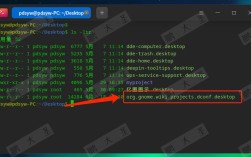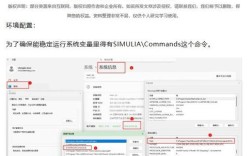在Linux命令行环境中打开网页有多种方法,具体取决于系统环境、需求(如是否需要图形界面)以及个人偏好,以下将详细介绍几种常用方式,包括基于文本的浏览器、图形化浏览器调用以及特定工具的使用,并辅以表格对比不同方法的适用场景和特点。

基于文本的浏览器
文本浏览器是命令行环境下最轻量级的网页浏览工具,它们通过终端显示网页内容,支持基本的HTML渲染和超链接跳转,适合在无图形界面或资源受限的环境中使用。
-
lynx
lynx是最古老的文本浏览器之一,功能稳定,支持表格、表单和SSL连接,安装后可通过lynx URL直接访问网页,例如lynx https://www.example.com,在lynx中,可通过数字键选择链接,按q退出,其优势在于资源占用极低,但无法渲染CSS和JavaScript,现代网页显示效果较差。 -
links2
links2是lynx的增强版,支持部分CSS和JavaScript渲染,显示效果更接近真实网页,安装后使用links2 URL启动,可通过鼠标(在终端支持时)或键盘导航,links2还支持图形模式(需安装X11库),可通过links2 -g URL在图形界面中打开,兼顾命令行和图形化需求。 -
w3m
w3m是另一个流行的文本浏览器,以速度快和配置简单著称,使用w3m URL启动,支持表格、框架和图片显示(需额外配置),其快捷键与lynx类似,但更注重用户体验,适合需要快速浏览纯文本内容的场景。 (图片来源网络,侵删)
(图片来源网络,侵删)
文本浏览器对比表:
| 工具 | 安装命令 | 特点 | 适用场景 |
|---------|------------------------|----------------------------------------------------------------------|------------------------------|
| lynx | sudo apt install lynx | 最轻量,无CSS/JS支持,稳定 | 低配置环境、简单页面浏览 |
| links2 | sudo apt install links2 | 支持部分CSS/JS,可图形化显示 | 需要较好渲染效果的环境 |
| w3m | sudo apt install w3m | 速度快,支持图片显示,配置灵活 | 快速浏览文本内容,终端图片查看 |
调用图形化浏览器
在图形界面环境下,可通过命令行调用系统默认的图形化浏览器,实现更完整的网页浏览体验。
-
使用xdg-open
xdg-open是Linux桌面环境标准的通用打开工具,会根据文件类型或URL调用默认应用程序,输入xdg-open https://www.example.com,系统将自动使用Firefox、Chrome等默认浏览器打开网页,该方法无需指定浏览器名称,兼容性广,适合快速调用默认浏览器。 -
直接调用指定浏览器
如果系统中已安装特定浏览器(如Firefox、Chromium),可直接通过命令行启动。 (图片来源网络,侵删)
(图片来源网络,侵删)firefox https://www.example.comchromium https://www.example.com
这种方式可明确指定浏览器,适合需要特定浏览器功能(如扩展插件)的场景,需注意,部分浏览器(如Chrome)可能需要安装对应的命令行工具(如google-chrome-stable包)。
-
通过环境变量设置默认浏览器
可通过修改$BROWSER环境变量指定默认浏览器,在.bashrc中添加export BROWSER="firefox",之后使用xdg-open将自动调用Firefox。
其他工具与方法
-
curl + w3m组合
结合curl(下载网页内容)和w3m(渲染显示),可实现更灵活的浏览。curl -s https://example.com | w3m,将网页源码通过管道传递给w3m进行渲染,适合需要预处理网页内容(如过滤广告)的场景。 -
elinks的脚本扩展
elinks支持Lua脚本扩展,可通过编写脚本实现自动登录、表单提交等复杂操作,适合需要自动化网页交互的场景。 -
远程浏览工具
在无图形界面的服务器上,可通过SSH转发实现远程浏览,在本地执行ssh -X user@server "firefox https://example.com",将远程Firefox窗口显示到本地桌面(需开启X11转发)。
选择建议
- 无图形界面/低配置:优先使用lynx或w3m,资源占用低且功能满足基本需求。
- 需要较好渲染效果:选择links2(图形模式)或调用本地图形浏览器。
- 自动化/脚本处理:结合curl与文本浏览器,或使用elinks的脚本功能。
- 快速调用默认浏览器:使用xdg-open,无需关心具体浏览器名称。
相关问答FAQs
Q1: 如何在Linux命令行中设置默认浏览器?
A1: 可通过修改$BROWSER环境变量或更新update-alternatives配置,方法如下:
- 临时设置:
export BROWSER="/usr/bin/firefox"(需替换为浏览器实际路径)。 - 永久设置:将上述命令添加到
~/.bashrc或~/.profile文件中。 - 使用
update-alternatives(适用于Debian/Ubuntu):sudo update-alternatives --config x-www-browser
选择对应的浏览器即可。
Q2: 文本浏览器无法显示图片或视频怎么办?
A2: 文本浏览器本身不支持图片和视频渲染,但可通过以下方式部分解决:
- w3m显示图片:安装
w3m-img库(如sudo apt install w3m-img),并在启动时指定w3m -o display_image=true URL。 - 外部工具调用:通过w3m的快捷键(如
Ctrl+G)将图片链接传递给外部查看器(如feh或xdg-open)。 - 转换为文本:使用
img2txt等工具将图片转为ASCII艺术后显示,但效果有限。
对于视频,文本浏览器无法直接支持,建议通过SSH转发或远程桌面调用图形浏览器播放。